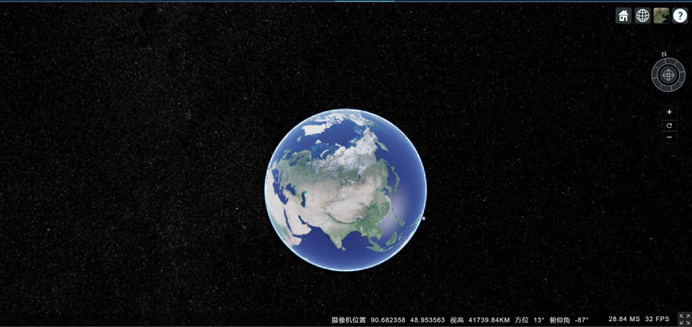
Cesium+vue2环境搭建环境的详细步骤和示例代码
Cesium+Vue2环境搭建详细步骤以及代码
·
以下是搭建Cesium+Vue2环境的详细步骤和示例代码:
步骤:
-
创建一个新的Vue项目
在终端中运行以下命令来创建一个新的Vue项目:
vue create my-cesium-app
-
根据提示选择需要的配置,等待项目创建完成。
-
安装Cesium
在终端中进入Vue项目目录,运行以下命令来安装Cesium:
npm install cesium
配置Webpack
在Vue项目中,需要配置Webpack来支持加载Cesium的相关资源。
首先在Vue项目的根目录下创建一个名为vue.config.js的文件,然后添加以下配置:
const CopyWebpackPlugin = require('copy-webpack-plugin');
module.exports = {
configureWebpack: {
plugins: [
new CopyWebpackPlugin({
patterns: [
{ from: 'node_modules/cesium/Build/Cesium/Workers', to: 'Workers' },
{ from: 'node_modules/cesium/Build/Cesium/ThirdParty', to: 'ThirdParty' },
{ from: 'node_modules/cesium/Build/Cesium/Assets', to: 'Assets' },
{ from: 'node_modules/cesium/Build/Cesium/Widgets', to: 'Widgets' }
]
})
],
output: {
amd: {
toUrlUndefined: true
}
},
resolve: {
alias: {
cesium: 'cesium/Cesium'
}
}
},
chainWebpack: config => {
config.module
.rule('cesium')
.test(/\.js$/)
.include.add(/cesium/)
.end()
.use('babel')
.loader('babel-loader')
.end();
},
devServer: {
public: 'localhost:8080',
hot: false
},
productionSourceMap: false
};
在Vue组件中使用Cesium
在Vue组件中,可以使用Cesium的相关组件和API来开发虚拟地球应用。例如,以下是一个简单的Vue组件,展示一个包含Cesium的地球:
<template>
<div id="cesiumContainer"></div>
</template>
<script>
import * as Cesium from 'cesium';
export default {
name: 'CesiumViewer',
mounted() {
const viewer = new Cesium.Viewer('cesiumContainer');
}
};
</script>
<style>
#cesiumContainer {
height: 100%;
}
</style>
在这个组件中,使用import * as Cesium from 'cesium'来导入Cesium的API,然后在mounted钩子中创建一个Cesium的Viewer对象,并将其绑定到名为cesiumContainer的DOM元素上。
当该组件渲染到页面中时,就会显示一个包含Cesium的地球。
关注公众号【GISer世界】回复Cesium+Vue2获取搭建好的源码:

更多推荐
 已为社区贡献2条内容
已为社区贡献2条内容








所有评论(0)